Este é um tópico avançado que pressupõe que o leitor tenha um conhecimento sólido do LookML.
Visão geral
À medida que o modelo de LookML aumenta de tamanho e complexidade, o reuso do LookML em vários lugares se torna cada vez mais útil. O parâmetro extends permite reutilizar o código, o que ajuda a fazer o seguinte:
- Programar código DRY (do inglês "don't repeat yourself", ou "não se repita", em tradução livre) para definir as coisas em um só lugar, tornando o código mais consistente e mais rápido de editar
- Gerenciar conjuntos de campos diferentes para usuários diferentes
- Compartilhar padrões de design em diferentes partes do projeto
- Reutilizar conjuntos de mesclagens, dimensões ou medidas em um projeto
Para estender um objeto do LookML, crie um novo objeto e adicione o parâmetro extends para indicar que o novo objeto é uma extensão de um objeto existente. Isso significa que seu projeto terá duas versões do objeto do LookML. Se houver conflitos, o objeto de extensão terá precedência e substituirá as configurações do objeto que está sendo estendido. Consulte a seção Detalhes de implementação do extends mais adiante nesta página.
Conheça os refinamentos do LookML:a extensão de uma visualização ou análise detalhada é ideal para cenários em que você quer ter várias versões da visualização ou análise detalhada. No entanto, se o objetivo for apenas modificar uma visualização ou uma análise detalhada sem editar o arquivo do LookML que a contém, use um refinamento. Também é possível usar um parâmetro
extendsdentro de um refinamento. Consulte a página de documentação Refinamentos do LookML para mais informações e casos de uso.
É possível estender visualizações, análises detalhadas e painéis do LookML:
Os modelos não podem ser estendidos, e você não pode incluir um arquivo de modelo em outro. Em vez disso, se você quiser reutilizar ou estender as análises em vários modelos, crie um arquivo de análise separado e inclua esse arquivo em um modelo.
Confira os exemplos a seguir de como estender uma análise detalhada e como estender um painel do LookML.
Como estender uma Análise detalhada
Confira um exemplo de como estender uma Análise detalhada:
explore: customer {
persist_for: "12 hours"
}
explore: transaction {
extends: [customer]
persist_for: "5 minutes"
}
Neste exemplo, temos uma Análise chamada Cliente e criamos uma segunda Análise chamada Transação que a estende. Tudo que estiver em Cliente, como as mesclagens, será incluído em Transação. Tudo o que estiver em Transação vai permanecer em Transação.
Mas há um conflito: a Análise detalhada do cliente diz que a configuração persist_for deve ser de 12 horas, mas a Análise detalhada da transação diz que deve ser de 5 minutos. Para a análise detalhada Transaction, a configuração persist_for: "5 minutes" será usada, porque ela substitui a configuração da extensão da Análise detalhada.
Como estender um dashboard do LookML
Para estender um painel do LookML, os painéis estendidos e de extensão precisam ser incluídos no arquivo de modelo. Se um painel que usa o parâmetro extends for incluído em um arquivo de modelo sem o painel básico que ele estende, você vai receber um erro de validação do LookML informando que o painel básico não pode ser encontrado (entre outros erros).
Confira um exemplo de arquivo de painel:
Arquivo: faa.dashboard.lookml
- dashboard: faa
title: FAA Dashboard
layout: newspaper
elements:
- title: Aircraft Location
name: Aircraft Location
model: e_faa
explore: aircraft
type: looker_map
fields:
- aircraft.zip
- aircraft.count
sorts:
- aircraft.count desc
limit: 500
query_timezone: America/Los_Angeles
series_types: {}
row: 0
col: 0
width: 8
height: 6
Podemos criar um novo arquivo de painel do LookML e estender o painel FAA adicionando um novo bloco:
Arquivo: faa_additional.dashboard.lookml
- dashboard: faa_additional
title: FAA Additional
extends: faa
elements:
- title: Elevation Count
name: Elevation Count
model: e_faa
explore: airports
type: looker_scatter
fields:
- airports.elevation
- airports.count
sorts:
- airports.count desc
limit: 500
query_timezone: America/Los_Angeles
row: 0
col: 8
width: 8
height: 6
Como ele estende o painel FAA, o painel FAA Adicional inclui todos os blocos definidos no arquivo faa.dashboard.lookml. Além disso, o painel FAA Additional tem todos os blocos definidos no próprio arquivo faa_additional.dashboard.lookml.
A maneira mais fácil de criar um painel do LookML é extrair o LookML de um painel definido pelo usuário. Você também pode usar essa técnica para acessar o LookML de blocos individuais do painel. Se você estiver usando esse método, verifique se as posições dos blocos não se sobrepõem. Nos exemplos faa.dashboard.lookml e faa_additional.dashboard.lookml, os blocos estão na linha de cima do painel, indicada por row: 0:
Arquivo: faa.dashboard.lookml
row: 0
col: 0
width: 8
height: 6
No entanto, o novo bloco que estamos adicionando ao painel FAA Additional está em col: 8, então ele é exibido ao lado do bloco do painel estendido:
Arquivo: faa_additional.dashboard.lookml
row: 0
col: 8
width: 8
height: 6
Isso é fácil de perder, já que esses elementos estão em arquivos diferentes do painel. Portanto, se você estiver adicionando blocos a um painel estendido, verifique se há conflitos de posicionamento entre os blocos no painel estendido e no painel que está sendo estendido.
Extensão necessária
É possível usar o parâmetro extension: required para sinalizar um objeto da LookML como exigindo extensão, o que significa que o objeto não pode ser usado sozinho. Um objeto com extension: required não fica visível para os usuários. Ele serve apenas como ponto de partida para ser estendido por outro objeto do LookML. O parâmetro extension tem suporte para Descobertas, visualizações e painéis do LookML.
Um explore com extension: required não pode ser usado como um explore_source para um teste de dados. O validador do LookML vai gerar um erro informando que o explore_source não pode ser encontrado.
Como usar metadados para conferir extensões de um objeto
Você pode clicar em um parâmetro explore ou view no ambiente de desenvolvimento integrado do Looker e usar o painel de metadados para conferir as extensões do objeto ou saber qual objeto ele estende. Consulte a página de documentação Metadados para objetos do LookML para mais informações.
Detalhes da implementação para extends
Estas são as etapas que o Looker segue ao estender um objeto do LookML:
- Copiar o objeto que está sendo estendido: o Looker faz uma cópia do LookML da visualização, da Análise detalhada ou do dashboard do LookML que está sendo estendido. Essa nova cópia é o objeto estendido.
- Mesclar o LookML das duas cópias: o Looker mescla o LookML do objeto estendido com o objeto de extensão.
- Resolver conflitos entre as cópias: na maioria das vezes, se um elemento do LookML for definido no objeto estendido e no objeto de extensão, a versão no objeto de extensão será usada. No entanto, em outros casos, as extensões vão combinar os valores dos parâmetros em vez de substituir os valores. Consulte a seção Como combinar parâmetros nesta página.
- Aplicar o LookML: depois que todos os conflitos forem resolvidos, o Looker vai interpretar o LookML resultante usando a lógica padrão. Em outras palavras, o Looker vai usar todos os padrões e suposições padrão como qualquer outra visualização, análise detalhada ou painel do LookML.
As seções a seguir mostram as especificidades dessas etapas, estendendo uma visualização como exemplo. Confira o LookML da nossa visualização de base, a Usuário:
view: user {
suggestions: yes
dimension: name {
sql: ${TABLE}.name ;;
}
dimension: status {
sql: ${TABLE}.status ;;
type: number
}
}
Confira o LookML da visualização Usuário com extensões de idade, que estende a visualização Usuário:
include: "/views/user.view"
view: user_with_age_extensions {
extends: [user]
suggestions: no
dimension: age {
type: number
sql: ${TABLE}.age ;;
}
dimension: status {
type: string
}
}
Etapa 1: copiar o LookML
Nesse caso, a visualização user está sendo estendida para a user_with_age_extensions. Como user é a visualização que está sendo estendida, uma cópia dela é feita antes da mesclagem. O fato de uma cópia ser feita não é particularmente importante aqui. O importante é que a visualização user original não seja alterada e possa ser usada normalmente.
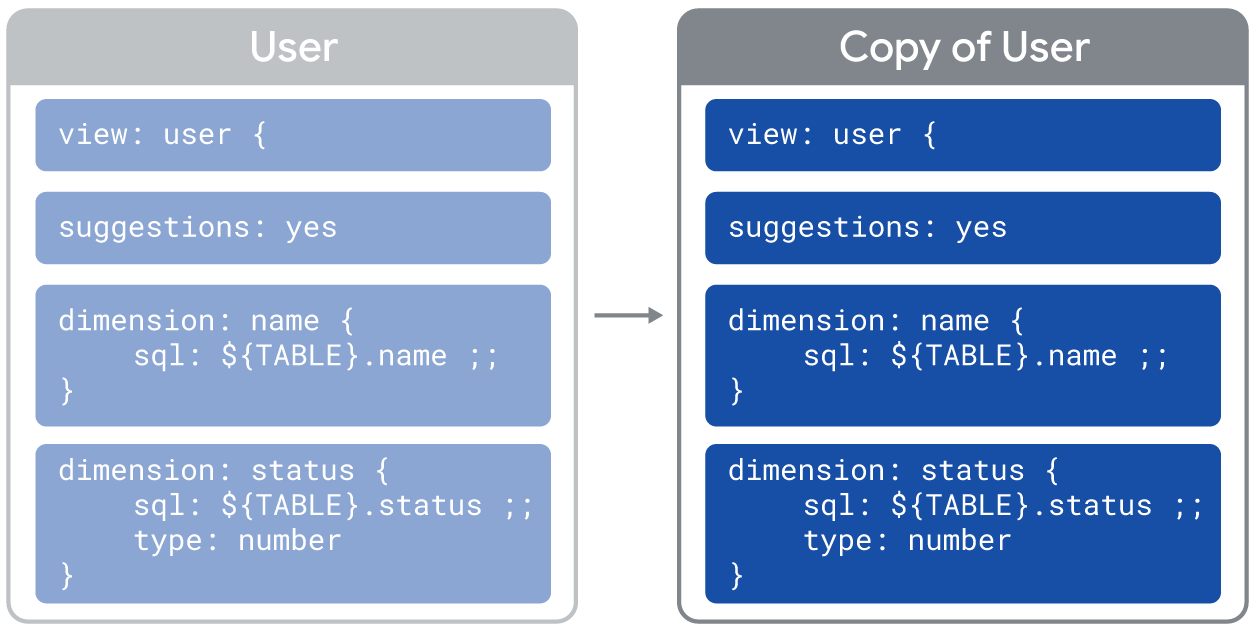
Etapa 2: mesclar as cópias
A próxima etapa é mesclar todo o LookML da visualização estendida (user) à visualização de extensão (user_with_age_extensions). É importante entender a natureza dessa mesclagem, que é simplesmente uma mesclagem de objetos do LookML. Em termos práticos, isso significa que qualquer LookML escrito explicitamente é mesclado, mas os valores de LookML padrão que você não gravou não são mesclados. Em certo sentido, é apenas o texto do LookML que está sendo montado, e nenhum do significado desse texto.

Etapa 3: resolver conflitos
A terceira etapa é resolver os conflitos entre as visualizações mescladas.
Na maioria dos casos, se um elemento do LookML for definido no objeto estendido e no objeto de extensão, a versão no objeto de extensão será usada. No entanto, em outros casos, as extensões vão combinar os valores dos parâmetros em vez de substituir os valores. Consulte a seção Como combinar parâmetros nesta página.
No caso do exemplo user_with_age_extensions, nenhum dos parâmetros é aditivo, e nenhuma opção de lista ou palavras-chave sql especial é especificada. Portanto, os valores de parâmetro na visualização estendida vão substituir os valores de parâmetro na visualização estendida:
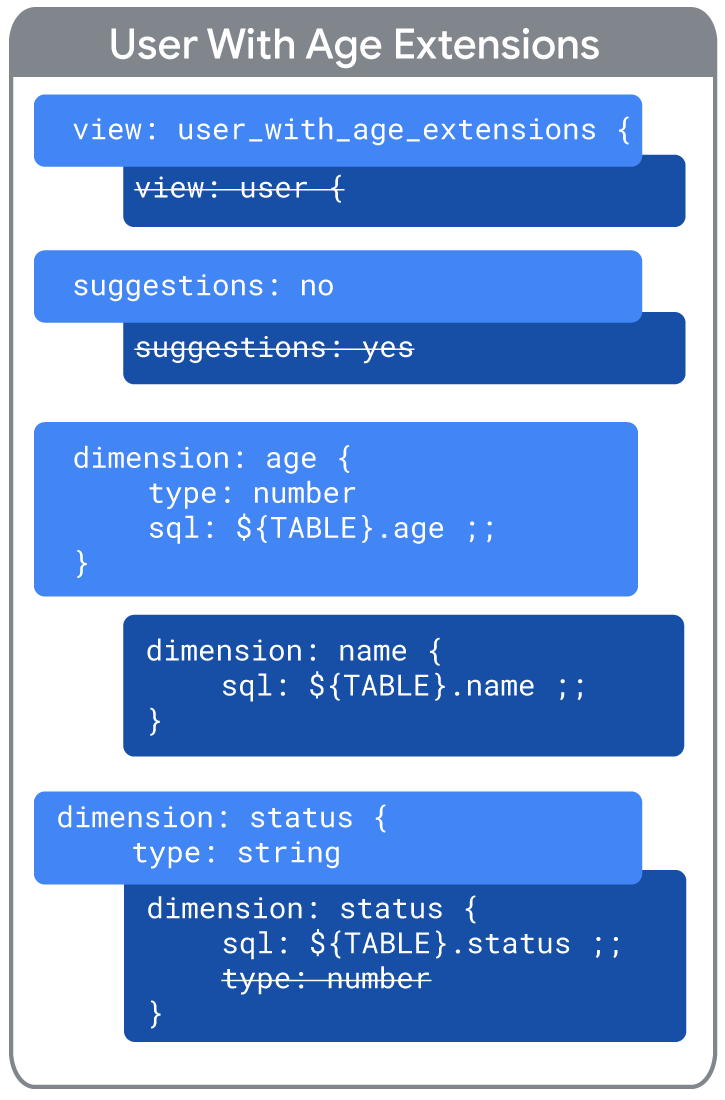
- O nome da visualização esticada (
user_with_age_extensions) substitui o nome da visualização esticada (user). - O valor de estiramentoing de
suggestions: nosubstitui o valor de estiramentoedsuggestions: yes. - A visualização estendida tem uma dimensão chamada
age, que não existe na visualização estendida (sem conflito). - A visualização estendida tem uma dimensão chamada
name, que não existe na visualização estendida (sem conflito). - O valor
type: stringda dimensãostatusna visualização estendida substitui o valortype: numberna visualização estendida. - A dimensão
statustem um parâmetrosql, que não existe na visualização estendida (sem conflito).
O fato de os valores padrão do LookML ainda não serem considerados é importante, porque você não quer cometer o erro de pensar que os conflitos entre valores padrão estão sendo resolvidos. Na verdade, eles estão sendo ignorados nesta etapa. É por isso que precisamos adicionar explicitamente outros parâmetros ao estender objetos:
- Ao estender uma visualização, adicionamos os parâmetros
sql_table_nameeinclude. - Ao ampliar uma Análise detalhada, adicionamos os parâmetros
view_nameeview_label.
Neste exemplo específico, não adicionamos sql_table_name à visualização Usuário, o que vai causar alguns problemas na próxima etapa.
Etapa 4: interpretar o LookML normalmente
Na etapa final, o LookML resultante é interpretado normalmente, incluindo todos os valores padrão. Neste exemplo específico, o LookML da visualização resultante seria interpretado da seguinte maneira:
include: "/views/user.view"
view: user_with_age_extensions {
suggestions: no
dimension: age {
type: number
sql: ${TABLE}.age ;;
}
dimension: name {
sql: ${TABLE}.name ;;
}
dimension: status {
sql: ${TABLE}.status ;;
type: string
}
}
O LookML resultante inclui view: user_with_age_extensions, mas não o parâmetro sql_table_name. Como resultado, o Looker vai presumir que o valor de sql_table_name é igual ao nome da visualização.
O problema é que provavelmente não há uma tabela no nosso banco de dados chamada user_with_age_extensions. Por isso, precisamos adicionar um parâmetro sql_table_name a qualquer visualização que será estendida. Adicionar view_name e view_label às Análises que serão estendidas evita problemas semelhantes.
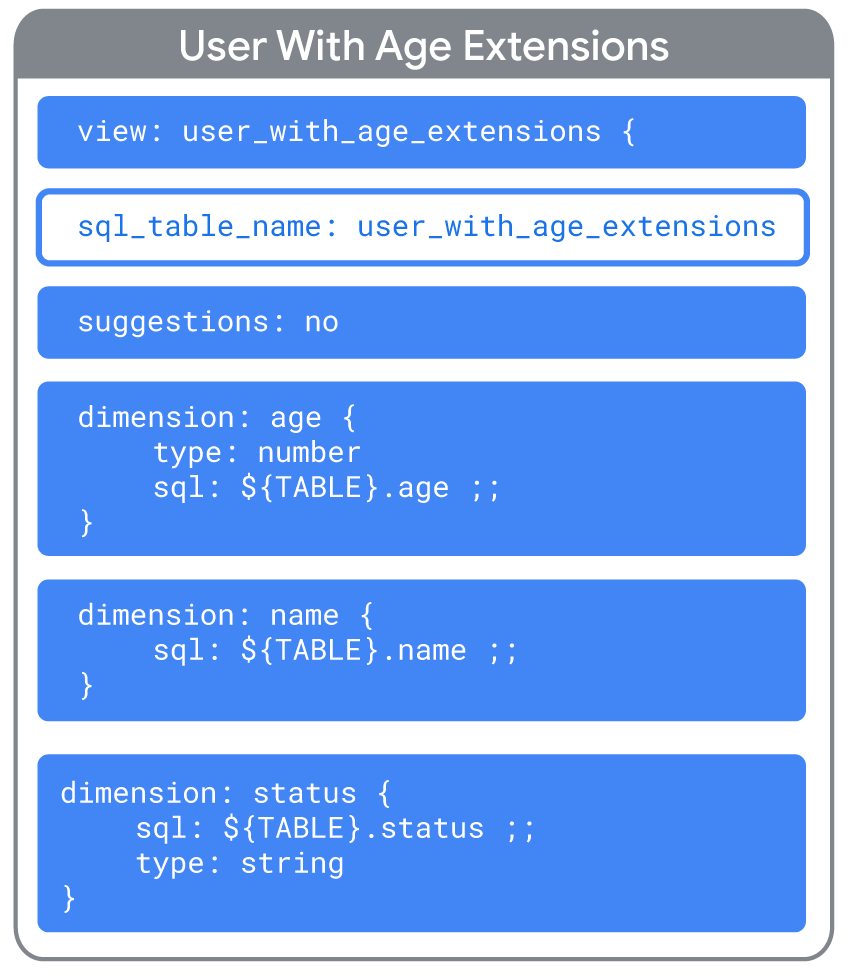
Combinar extensões
Há algumas maneiras de aproveitar os objetos do LookML com extensões:
- Um objeto pode estender vários outros objetos.
- Um objeto de extensão pode ser estendido.
- As extensões podem ser usadas em refinamentos. Consulte a página de documentação Refinamentos do LookML para mais informações.
Para conferir um exemplo de caso de uso avançado e ler dicas de solução de problemas, consulte a página de práticas recomendadas Solução de problemas de um exemplo de caso de uso avançado de
extends.
Como estender mais de um objeto ao mesmo tempo
É possível estender mais de um painel, visualização ou Análise detalhada ao mesmo tempo. Exemplo:
explore: orders {
extends: [user_info, marketing_info]
}
# Also works for dashboards and views
O processo de extensão funciona exatamente como descrito no exemplo de implementação, mas há uma regra extra sobre como os conflitos são resolvidos. Se houver conflitos entre os vários itens listados no parâmetro extends, a prioridade será dada aos itens listados por último. No exemplo anterior, se houvesse conflitos entre user_info e marketing_info, a seção "Explorar" marketing_info seria a vencedora.
Encadear vários extends
Você também pode encadear quantas extensões quiser. Exemplo:
explore: orders {
extends: [user_info]
...
}
explore: user_info {
extends: [marketing_info]
...
}
Novamente, o processo de extensão funciona exatamente como descrito no exemplo de implementação, com uma regra extra sobre resolução de conflitos. Se houver conflitos, a prioridade será dada ao último item na cadeia de extensões. Neste exemplo:
ordersteria prioridade sobreuser_infoemarketing_info.user_infoteria prioridade sobremarketing_info.
Como combinar parâmetros
Na maioria dos casos, se um elemento do LookML for definido no objeto estendido e no objeto de extensão, a versão no objeto de extensão será usada. Esse foi o caso no exemplo de implementação desta página.
No entanto, nos casos a seguir, as extensões combinam os valores de parâmetro em vez de substituir os valores:
- Para parâmetros aditivos
- Com a palavra-chave da lista
EXTENDED* - Com a palavra-chave
${EXTENDED}para o parâmetrosql
Alguns parâmetros são aditivos
Em muitos casos, se o objeto de extensão tiver o mesmo parâmetro do objeto que está sendo estendido, os valores do objeto de extensão vão substituir os valores do parâmetro do objeto estendido. No entanto, as extensões podem ser aditivas para alguns parâmetros, o que significa que os valores do objeto de extensão são usados em conjunto com os valores do objeto estendido.
Os parâmetros a seguir são aditivos:
Para dimensões e medidas:
Para parâmetros:
Para tabelas derivadas:
Para visualizações:
Para Análises detalhadas:
No exemplo a seguir, a visualização carriers tem uma dimensão name com um parâmetro link:
view: carriers {
sql_table_name: flightstats.carriers ;;
dimension: name {
sql: ${TABLE}.name ;;
type: string
link: {
label: "Google {{ value }}"
url: "http://www.google.com/search?q={{ value }}"
icon_url: "http://google.com/favicon.ico"
}
}
}
Esta é a visualização carriers_extended, que estende a visualização carriers. A visualização carriers_extended também tem uma dimensão name com configurações diferentes no parâmetro link:
include: "/views/carriers.view.lkml"
view: carriers_extended {
extends: [carriers]
dimension: name {
sql: ${TABLE}.name ;;
type: string
link: {
label: "Dashboard for {{ value }}"
url: "https://docsexamples.dev.looker.com/dashboards/307?Carrier={{ value }}"
icon_url: "https://www.looker.com/favicon.ico"
}
}
}
Na visualização carriers_extended, os dois parâmetros link são aditivos. Portanto, a dimensão name vai mostrar os dois links.
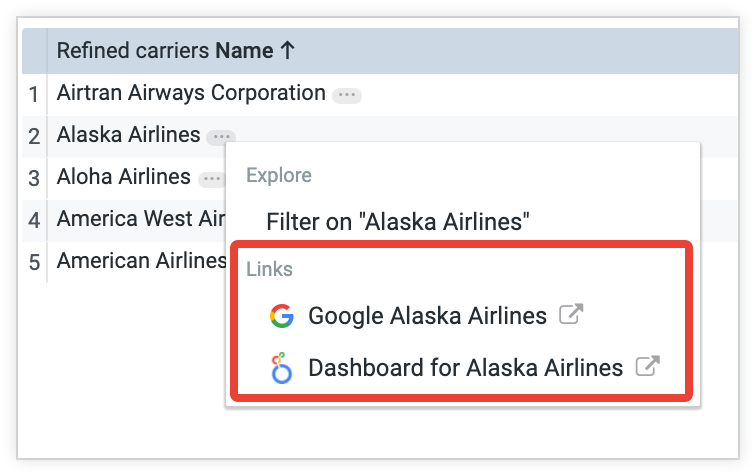
Opções adicionais com listas
Ao trabalhar com listas, você pode combiná-las em vez de fazer com que a lista do objeto estendido seja o vencedor. Considere esta extensão simples com uma lista conflitante chamada animals:
view: pets {
extends: fish
set: animals {
fields: [dog, cat]
}
}
view: fish {
set: animals {
fields: [goldfish, guppy]
}
}
Nesse caso, a visualização pets está fazendo a extensão e, portanto, vai vencer, fazendo com que animals contenha [dog, cat]. No entanto, usando o conjunto especial de EXTENDED*, você pode combinar as listas:
view: pets {
extends: fish
set: animals {
fields: [dog, cat, EXTENDED*]
}
}
view: fish {
set: animals {
fields: [goldfish, guppy]
}
}
Agora a lista animals vai conter [dog, cat, goldfish, guppy].
Combinar em vez de substituir durante a resolução de conflitos
Na maioria das vezes, se houver conflitos durante a extensão, o objeto que está sendo estendido vai prevalecer. Por exemplo, considere esta extensão simples:
view: product_short_descriptions {
extends: products
dimension: description {
sql: ${TABLE}.short_description ;;
}
}
view: products {
dimension: description {
sql: ${TABLE}.full_description ;;
}
}
Há um conflito do parâmetro sql na dimensão description. Normalmente, a definição de product_short_descriptions simplesmente substitui a definição de products porque está fazendo a extensão.
No entanto, você também pode combinar as definições. Para fazer isso, use a palavra-chave ${EXTENDED} da seguinte maneira:
view: product_short_descriptions {
extends: products
dimension: description {
sql: LEFT(${EXTENDED}, 50) ;;
}
}
view: products {
dimension: description {
sql: ${TABLE}.full_description ;;
}
}
Agora, o conflito do parâmetro sql será resolvido de maneira diferente. Em vez de a definição de product_short_descriptions vencer, ela vai usar a definição de products e inseri-la onde ${EXTENDED} é usada. A definição resultante de description nesse caso será: LEFT(${TABLE}.full_description, 50).
Considerações
Projetos com localização
Ao estender um objeto, lembre-se de que as regras de localização também se aplicam às suas extensões. Se você estiver estendendo um objeto e definindo novos rótulos ou descrições, forneça definições de localização nos arquivos de strings de localidade do projeto. Consulte a página de documentação Como localizar seu modelo do LookML para mais informações.

